Windows 8.1初期設定、自動サインインを有効にする
公開日:
:
Windows Windows 8.1
この記事にはアフィリエイト広告・広告が含まれています。
本日、「Windows 8.1」にアップデートしたところ、これまでMicrosoftアカウントで使用していなかったためかサインイン設定が初期化されてしまいました。個人用ノートPCで起動時に毎回パスワード入力を求められるのは辛いので「Windows 8.1」で自動サインインを有効にする方法を記録します。
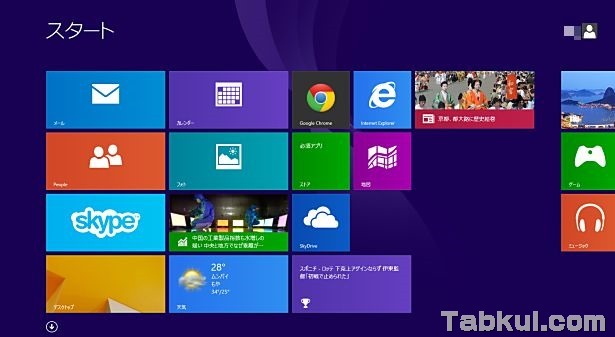
Windows 8.1で自動サインインを有効にする
「Windows 8.1」で自動サインインを有効にすると起動時のログイン作業が不要になり使い勝手が向上します。しかし、会社や自宅に常に置いてあるような自分以外の人間がパソコンを操作する可能性が考えられる場合は、誰でもパソコン内のデータへアクセスできる環境を提供することになるため、慎重に行う必要があります。
「Windows 8.1」を起動したらキーボードで「Winキー+R」または「Winキー+X」を押して「ファイル名を指定して実行」を起動します。
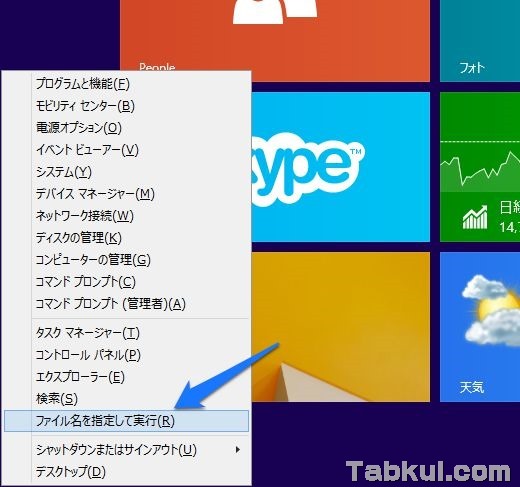
名前欄に「NETPLWIZ」と入力し「OK」を選択します。
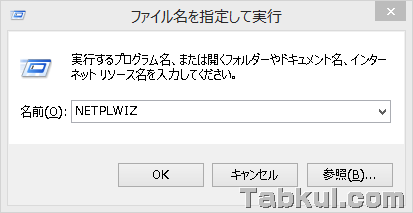
ユーザーアカウント画面が表示されたら、上部にあるチェックボックスを外し、OKまたは適用を選びます。
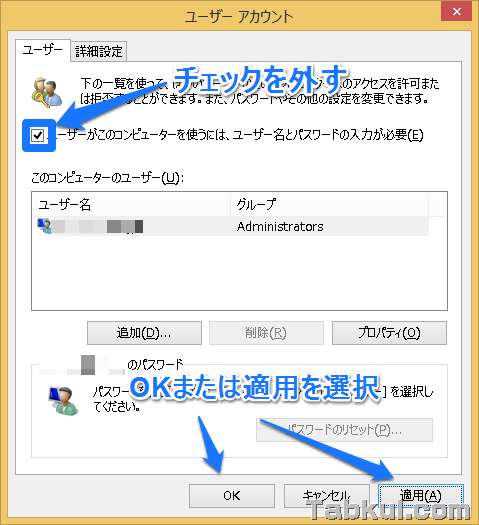
自動サインイン画面が表示されたら、Microsoftアカウントのユーザー名とパスワードを入力し、OKを選びます。
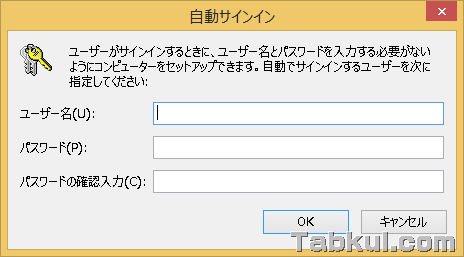
以上で「Windows 8.1」の自動サインインが有効になりました。
これによりパソコンを操作(遠隔も含め)できる人間に対してのセキュリティがなくなりました。玄関ドアの鍵を開けた状態になっているため、常に持ち歩くタブレットPCであっても注意が必要ですね。
前回のWindows 8.1アップデート記事と、この記事の間に1つの重要な作業を飛ばしてしまいました。前後してしまいますが、次の記事で「拡大表示の修正方法」を記録します。

気付けばブログ執筆そのものがライフワーク。ども、タブクル管理人です。
かつて夢見た「タブレットやスマホを操り、生産的な活動をする未来」。最近は、その実現を加速させるAIに夢中です。AIは思考力を奪うという意見もありますが「どう使うか、どんな指示を出すか」と、以前より思考力が試される時代の幕開けだと思います。

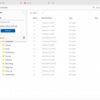




![通常680円が480円に、本を巡る少年と魔女たちの物語『[Premium] ノベルズローグ - ローグライトRPG』などAndroidアプリ値下げセール 2025/12/15](https://tabkul.com/wp-content/uploads/wordpress-popular-posts/300354-featured-80x80.jpg)












